یکی از مهمترین مسائلی که هر کاربری در طول دوران استفاده از گوشیهای هوشمند اندرویدی تجربه میکند، مسئله کندی دستگاه و وجود لگ و تاخیر در فرآیند اجرای برنامهها یا حین تعامل با سیستم عامل است. این موضوع البته امروزه کم رنگتر از گذشته است. در این مطلب نحوه بهبود عملکرد گوشی های اندروید قدیمی با استفاده از Developer options را به شما خواهیم گفت. در ادامه با ترنجی همراه باشید.
در نبرد بین iOS و اندروید، غول سبز رنگ اندرویدی گزینههای زیادی را در اختیار کاربران قرار میدهد تا به آنها کمک کند گوشیهای خود را شخصی سازی کنند. وقتی صحبت از iOS میشود، در مقایسه با اندروید، iOS از لحاظ شخصی سازی کمی خسته کننده است و عملکرد چندان دلچسبی در زمینه شخصی سازی ندارد. اگر متوجه شده باشید، اندروید 12 ویژگیهای زیادی برای سفارشی سازی گوشی شما ارائه میدهد. با زدن چند ضربه روی صفحه میتوانید گزینههای توسعه دهنده یا Developer options را باز کرده و ویژگیهای جالبتری را در گوشی اندرویدی خود تجربه کنید.
اگر گوشی شما مجهز به اندروید 12 ست (که شامل مدلهای پیکسل 3 تا پیکسل 6 گوگل نیز میشود)، میتوانید به بخش تنظیمات > درباره تلفن رفته و سپس به انتهای صفحه بروید و در جایی که شماره ساخت را نشان میدهد، هفت بار روی آن ضربه بزنید. پس از اتمام، یک اعلان میبینید که به شما میگوید “شما اکنون یک توسعه دهنده هستید. بدین ترتیب شما قفل گزینههای برنامهنویس را باز کردهاید. حالا باید گذرواژه خود را وارد کنید تا آماده استفاده از گزینههای مختلف این بخش شوید.
حالا برای دیدن عملکردهایی که میتوانید به عنوان یک توسعه دهنده انجام دهید، به بخش Settings > System > Advanced > Developer options بروید. بنابر گزارش phonearena، در اینجا لیستی از موارد مختلف را خواهید دید. به خاطر داشته باشید که این برای توسعه دهندگان ساخته شده است. اگر مثلا سرعت آن را تغییر دهید یا بخش دیگری را غیرفعال کنید که نباید غیر فعال شود، ممکن است تجربه استفاده از این گوشی بدتر شود.
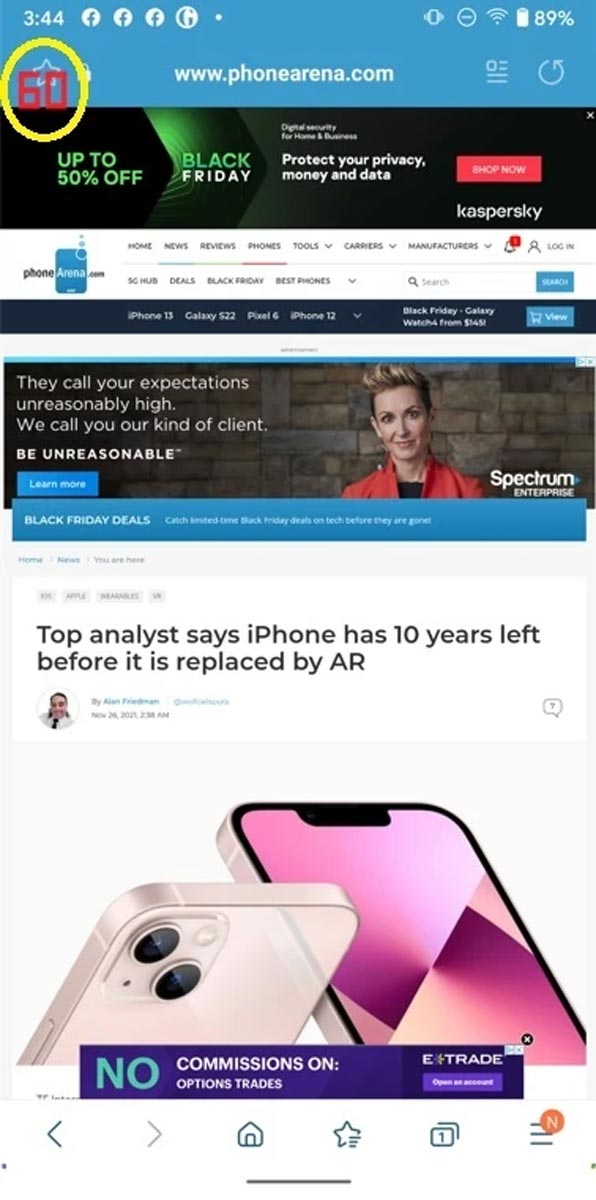
برخی از گزینهها، همراه با نام خود، عملکرد آن را توضیح میدهند. برای مثال، اگر گزینه “نمایش نرخ نوسازی صفحه نمایش” را فعال کنید، خواهید دید که نمایشگر دستگاه شما در یک ثانیه چند بار عملیات نوسازی را انجام میدهد. این مورد در گوشه سمت چپ صفحه قابل مشاهده است. همان طور که از اسکرین شات یک Pixel 2 XL میبینید، صفحه نمایش با نرخ نوسازی 60 تازه سازی میشود. اگر قابلیت اسکن سیگنال Wi-Fi باتری دستگاه شما را خیلی زود خالی میکند، میتوانید قابلیت اسکن سیگنال Wi-Fi را کاهش دهید که این کار مصرف باتری را کاهش میدهد و همچنین عملکرد شبکه را بهبود میبخشد.
بهترین لانچرهای اندرویدی: با این ١۵ لانچر، جلوهای جدید به گوشی خود ببخشید!
اگر گوشی پیکسل یا یک گوشی اندروید قدیمیتر دارید، میتوانید پس از فعال کردن گزینههای توسعه دهنده، انیمیشنهای آن را خاموش کنید. بدین منظور به بخش Settings > System > Advanced > Developer options > Transition animation scale بروید و روی غیرفعال کردن انیمیشنها ضربه بزنید. گزینه جالب دیگر در این بخش، گزینه Stay awake است که با فعال کردن آن، صفحه نمایش گوشی در حین شارژ هرگز خاموش نمیشود. دوباره باید به این نکته اشاره کنیم که به این بخش گزینههای توسعهدهنده گفته میشود. به همین دلیل است که شاهد حضور قابلیتی مانند میانبرهای ارائه و ثبت گزارش در صورت وجود اشکالات هستیم.
نظر شما در این مورد چیست؟ آیا تا به حال از گزینه Developer options استفاده کردهاید؟ شما معمولا چه تنظیماتی در این بخش انجام میدهید؟
اره زیاد کاربرد داره
اشکال زدایی یو اس بی
انلاک بوت لودر
تغییر دی پی آی